Activați redirecționarea porturilor pentru Belkin F9K1105 V1
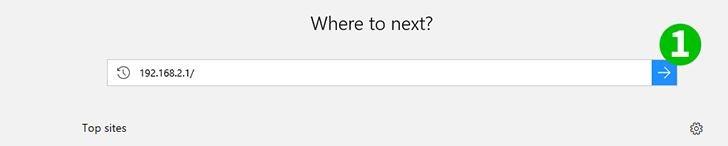
1 Deschideți pagina dvs. de meniuri Belkin F9K1105 v1 parcurgând 192.168.2.1
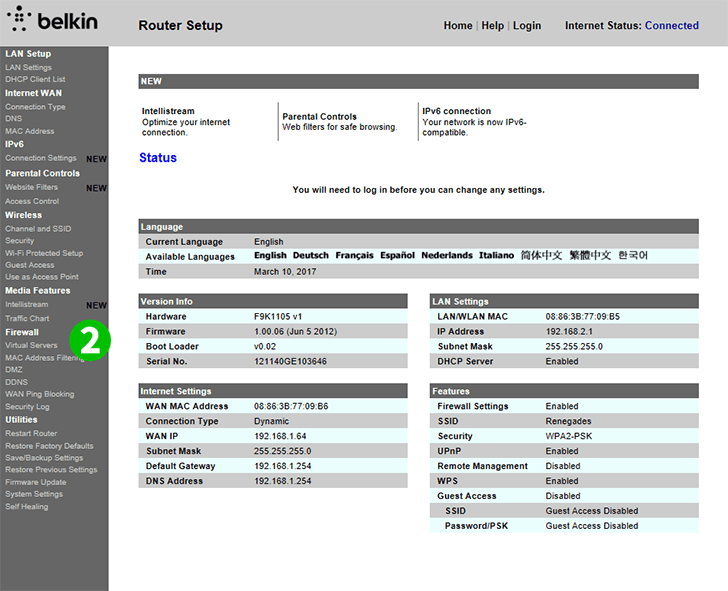
2 Faceți clic pe „Virtual Servers”, sub meniul „Firewall” din bara de meniu cu fila din stânga
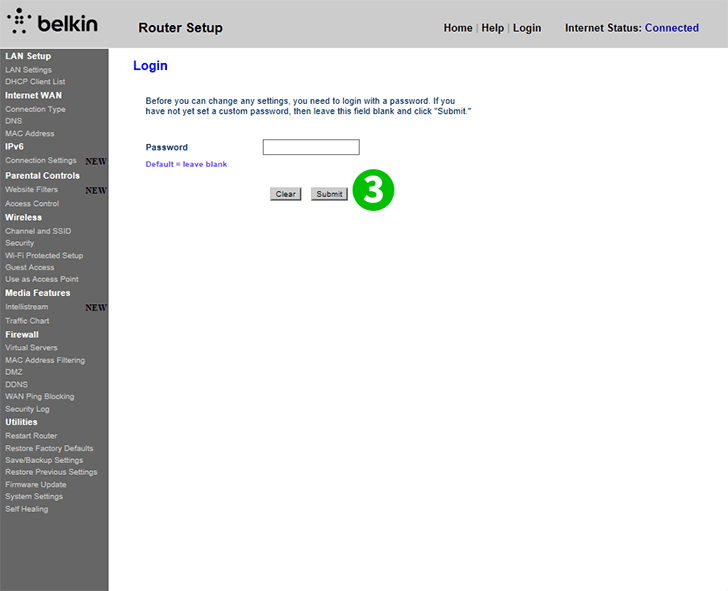
3 Introduceți parola sau lăsați-o necompletată dacă nu există o parolă
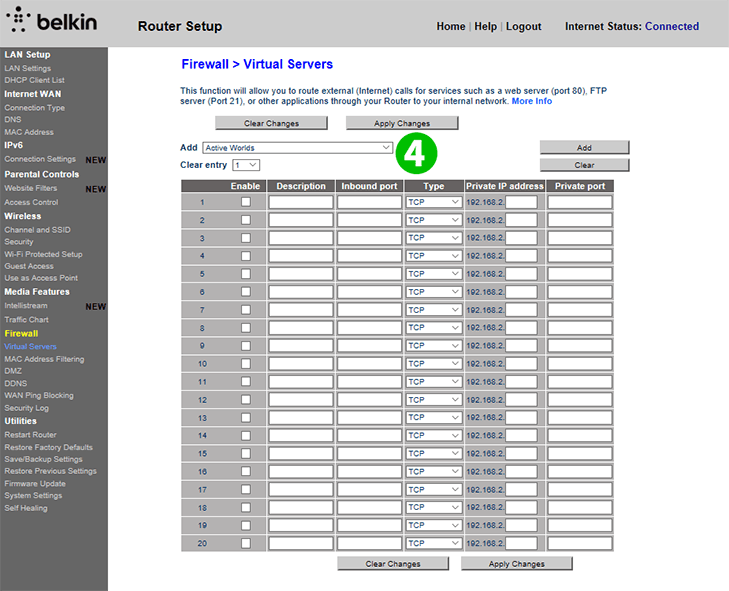
4 Faceți clic pe panglica „Add”
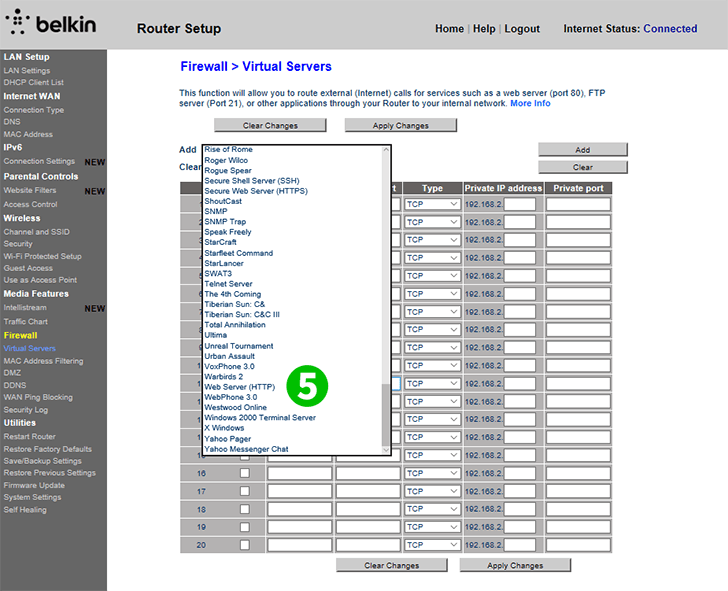
5 Derulați în jos la „Web Server (HTTP)” și selectați-l
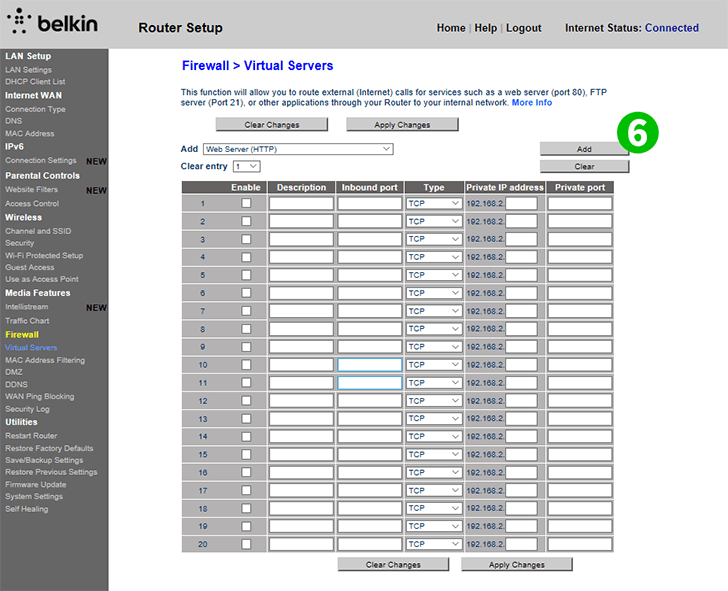
6 Apăsați butonul „Add” de lângă filă, acesta va adăuga serverul Web virtual
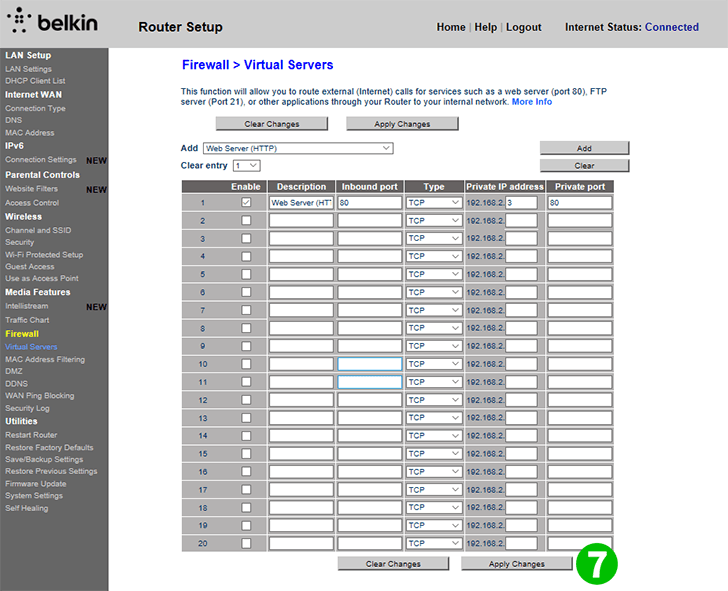
7 În adresa „Private IP” introduceți ultimul set de numere ale IP-ului local asociat computerului care rulează cFos Personal Net, apoi faceți clic pe „Apply Changes”
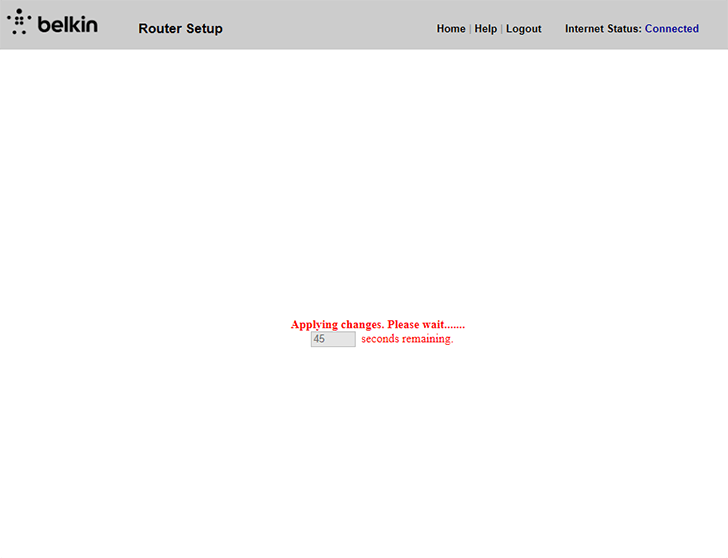
8 Așteptați 45 de secunde ca routerul să se reinicie
Redirecționarea porturilor este acum configurată pentru computer!
Activați redirecționarea porturilor pentru Belkin F9K1105 V1
Instrucțiuni privind activarea port forwarding pentru Belkin F9K1105 V1